经验直达:
- WPS怎么把表格提取出来
- wps怎么从网站上抓取数据
- 怎么把网页数据导入到wps表格中
一、WPS怎么把表格提取出来
1.
打开工作表,如图可以看到有8千多行,数量巨大,有一些不是我们想要的信息,我们以“健身教练”为例,提取关于“健身教练”的相关信息
2.
先“开始”-“筛选”,出来了一个小漏斗
3.
点击筛选那个小漏斗,输入“健身教练”确定
4.
选中全部单元格(注意一定要全选) -ctrl G快速定位-“可见单元格 ”-“定位”信息就被提取出来了 。
5.
Ctrl C复制 - Ctrl V粘贴到想要的表格里即可,可以看到从8000多行表格里提取出了2000多行我们想提取的信息 。完成 。
二、wps怎么从网站上抓取数据
wps把含有关键字内容的数据提取出来的具体步骤如下:
1.首先选中一行 , 如标题行,然后在“开始”菜单中找到“自动筛选”并点击 。此时选中的标题行就会出现一排下拉小箭头 。
2.点击小箭头,则就是筛选箭头选在列的所有数据 , 可以单选也可以多选 , 除此之外,容易被新手忽视的还有一个“文本筛选”的内容(或果是数据的话,则会出现“数字筛选”),就可用关键字进行批量筛选 。此时进行单选 , 然后确定回来,可以看到下方的提示从多少个选项中筛选出多少记录,这样方便简单的统计 。
三、怎么把网页数据导入到wps表格中
将网上数据导入wps表格中的方法:
1、新建WPS表格,命名为《学生参赛信息.et》 。
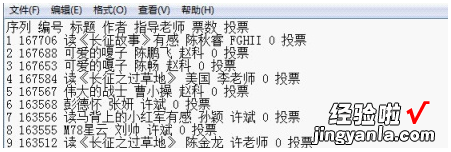
2、执行“数据”→“导入数据”,在弹出的对话框中点击“选择数据源”或“下一步” 。
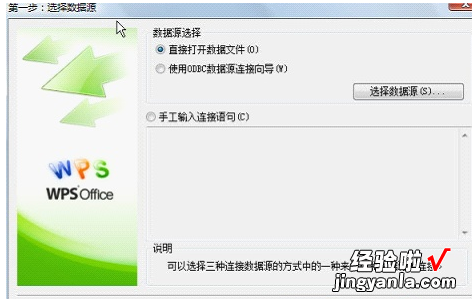
3、在弹出的新界面中定位到“学生参赛信息.txt”,打开 。
4、在弹出的“文件转换”界面,点击下一步 。
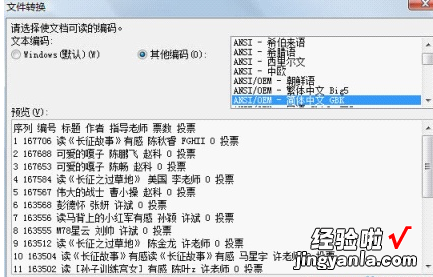
【wps怎么从网站上抓取数据 WPS怎么把表格提取出来】5、在弹出的“文本导入向导-3步骤之1”对话框中选择“分隔符号(D)” 。
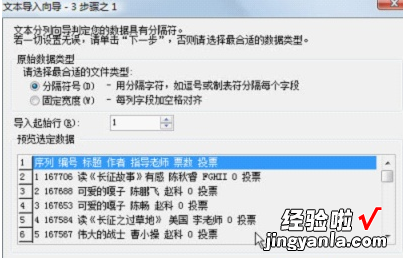
6、在弹出的“文本导入向导-3步骤之2”对话框中选择合适的分隔符号,本例中选择“空格”,并单击下一步 。
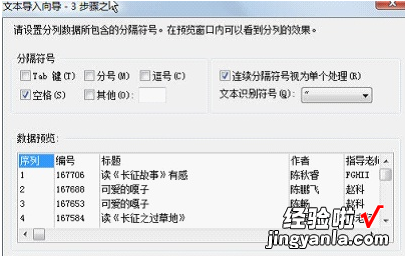
7、在弹出的“文本导入向导-3步骤之3”对话框中单击完成 。至此,学生参赛信息就导入到电子表格中了 。
将txt中的数据导入wps表格中的方法:
一、打开wps , 在菜单栏上执行:文件--新建空白文档,接着我们切换到数据选项下,找到导入数据选项,打开它 。
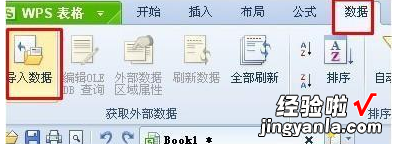
二、在打开的对话框中,有两个选项,第一个是直接打开数据文件,这个可以让我们导入txt数据;还有一个选项使用odbc数据源,这个我们用不到,勾选第一个选项,然后点击选择数据源 。
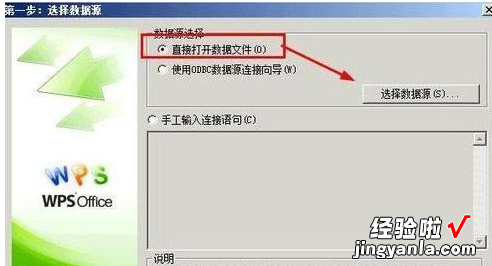
三、选择完成后,系统会自动进入文本转换选项,选择其他编码---ANSI/OEM--简体中文 GBK 。这个时候会有预览出现,点击下一步 。
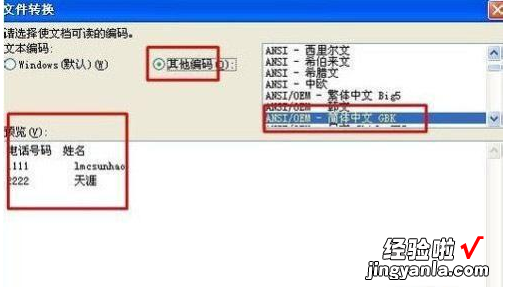
四、在原始数据类型中选择:分隔符号(d)--用分隔符,如逗号或者制表符分隔每个字段 。导入的起始行选择为1.点击下一步 。

五、分隔符选择为TAB键和空格,这个时候可以在下面看到预览 。点击下一步 。
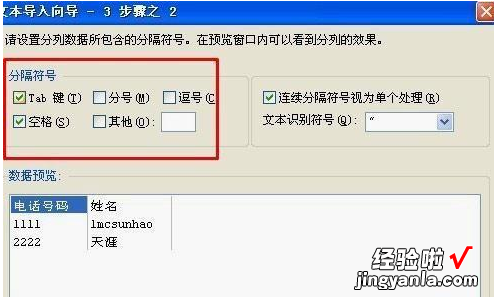
六、在这一步,要选择好目标区域 , 点击选择目标区域按钮 。
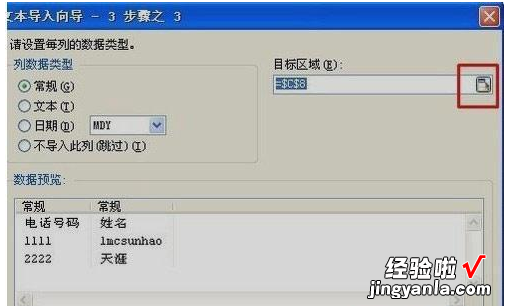
七、这个时候选择目标区域,本例选择=$C$8:$D$10.如果标识的位置 。再次点击选择区域按钮返回即可完成txt数据导入到wps表格中 。
